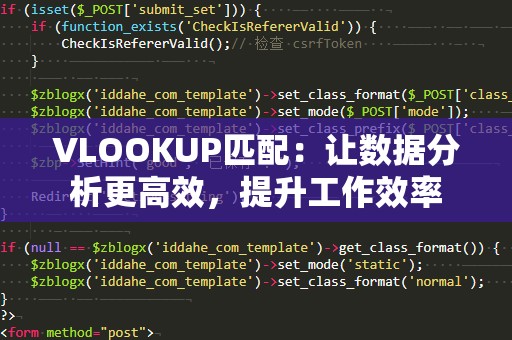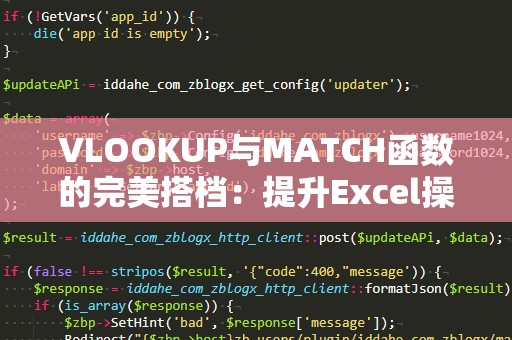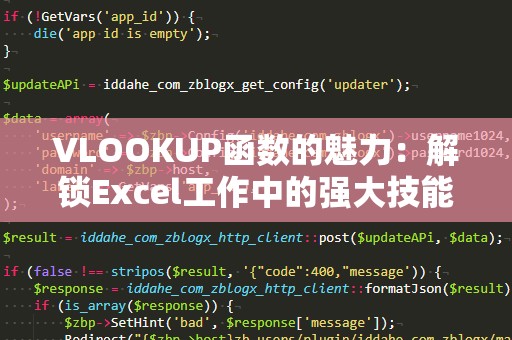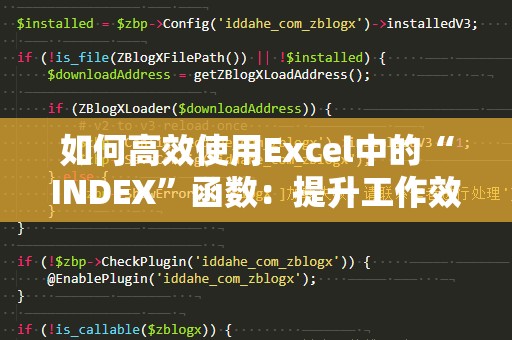在日常工作中,尤其是在数据处理和报告生成中,Excel无疑是我们常用的工具。而在Excel中,if函数作为一种条件判断工具,给我们带来了极大的便利。简单的if函数可以帮助我们根据不同的条件返回不同的结果,但当条件增多时,我们如何利用if函数处理三种以上的条件呢?
if函数本身很简单,其基本语法为:

IF(条件,值_if_true,值_if_false)
其中,“条件”是判断依据,“值iftrue”是条件为真时的返回值,而“值iffalse”则是条件为假时的返回值。这三部分构成了最基本的if函数应用。
当我们需要处理多个条件时,单一的if函数就显得力不从心了。此时,if函数的扩展用法就显得尤为重要。Excel支持使用嵌套if函数来处理多个条件。这种嵌套方式可以让我们根据不同的情况逐一判断,最终得出准确的结果。
例如,我们可以处理三种不同的情况,比如学生的成绩分为优秀、良好和及格三种情况。假设A1单元格为学生的成绩,以下是一个if函数嵌套的示例:
=IF(A1>=90,"优秀",IF(A1>=75,"良好","及格"))
在这个例子中,首先判断成绩是否大于或等于90分,如果是,返回“优秀”;如果不是,再判断是否大于或等于75分,如果是,返回“良好”;如果都不满足,返回“及格”。这就是通过嵌套if函数来处理三种条件的一个简单示例。
这种三条件判断的if函数应用场景非常广泛。在实际工作中,尤其是在处理大量数据时,如何简化复杂的判断逻辑,显得尤为重要。掌握了if函数的三条件判断技巧,你将能够轻松地根据多种不同的规则来整理数据、生成报告。
如果你的工作涉及财务报表、成绩单管理、销售数据分析等,if函数的三条件判断无疑会成为你的得力助手。例如,财务人员可以根据不同的销售额判断客户的信用等级;人力资源部门可以根据员工的绩效考核结果,分别给出“优秀”、“良好”和“待改进”三个等级评定。通过合理运用if函数,你可以提高工作效率,减少手动计算和判断的错误。
当然,三条件判断的if函数并不是万能的。它在处理简单的判断时非常高效,但当判断条件增多,逻辑变得复杂时,嵌套if函数可能会变得难以管理。此时,可以尝试结合使用Excel的其他函数,如CHOOSE函数、VLOOKUP函数或INDEX-MATCH函数等,来替代复杂的嵌套if函数。
我们将进一步探讨如何优化if函数的使用,提高判断条件处理的效率和准确性。
在part1中,我们讲解了如何通过嵌套if函数来实现三条件判断。这是if函数常见的一种用法,但随着需求的增加,嵌套的if函数可能会变得越来越难以维护,尤其是在处理大量数据时。为了提高效率,我们可以结合Excel中的其他函数,进行优化和替代。
我们来看一下CHOOSE函数。CHOOSE函数可以根据给定的数字索引值,返回对应位置的值。通过将多个条件结合到一个数字索引中,我们可以大大简化if函数的使用。例如,在上面的成绩评定的例子中,我们可以使用CHOOSE函数来替代嵌套的if函数。
=CHOOSE(MATCH(A1,{0,75,90},1),"及格","良好","优秀")
在这个公式中,MATCH函数根据成绩A1与指定的值(0、75和90)进行比较,返回对应的索引值(1、2或3)。然后,CHOOSE函数根据索引值返回“及格”、“良好”或“优秀”的评定结果。这个方法更加简洁,尤其在判断条件较多时,CHOOSE函数比if函数更加高效。
我们还可以结合VLOOKUP函数来实现多条件判断。VLOOKUP函数用于在一个区域中查找某个值,并返回与之相关的结果。通过将不同的条件值和对应的返回结果列出,我们可以使用VLOOKUP函数来快速进行判断和返回值。
例如,我们可以创建一个“成绩评定”表格,列出不同分数段及对应的评定结果。然后,使用VLOOKUP函数进行查找。
=VLOOKUP(A1,{0,"及格";75,"良好";90,"优秀"},2,TRUE)
这里的VLOOKUP函数将根据成绩A1的值,在给定的数组中查找并返回相应的评定结果。通过这种方式,我们可以避免过多的嵌套,并且让函数的结构更加清晰。
当然,在一些复杂的情况下,INDEX-MATCH组合也可以替代VLOOKUP,提供更多的灵活性和效率。尤其在需要多条件查找时,INDEX-MATCH组合会更加高效。
除了函数本身的使用技巧,我们还可以通过其他Excel功能来进一步简化多条件判断的操作。例如,数据透视表功能可以帮助我们轻松进行数据分组和筛选,从而减少对复杂函数的依赖。Excel中的条件格式功能也能够根据条件的不同,自动调整单元格的颜色和样式,从而实现可视化的判断结果。
总结起来,if函数的三条件判断是Excel中非常实用的技巧,它可以帮助我们根据多种条件进行数据处理和分析。随着条件的增加,嵌套if函数可能会变得复杂难以管理,因此我们可以考虑使用其他Excel函数,如CHOOSE、VLOOKUP、INDEX-MATCH等,来提高判断逻辑的效率和简洁性。掌握这些Excel技巧,不仅能够帮助你提高工作效率,还能让你在数据分析和报告生成中如鱼得水!